Installazione del server TFTP:
Il pacchetto del server TFTP è disponibile nel repository ufficiale dei pacchetti di CentOS 8. Quindi, puoi installarlo facilmente su CentOS 8.
Innanzitutto, aggiorna la cache del repository del pacchetto CentOS 8 con il seguente comando:
$ sudo dnf makecache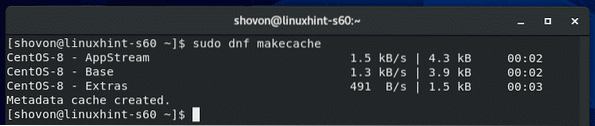
Ora, installa il pacchetto del server TFTP con il seguente comando:
$ sudo dnf install tftp-server
Per confermare l'installazione, premere sì e poi premere
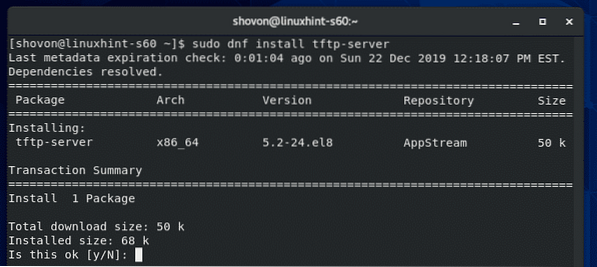
Il pacchetto del server TFTP dovrebbe essere installato.
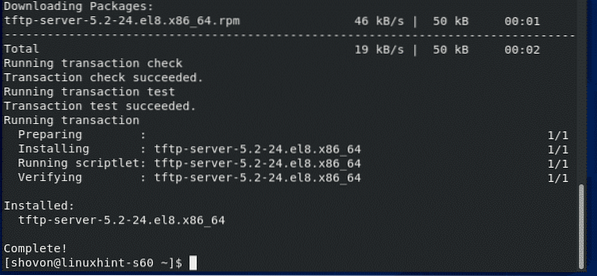
Configurazione del servizio server TFTP:
La configurazione del servizio systemd predefinito di TFTP non funziona correttamente su CentOS 8. Quindi, devi creare la tua versione del servizio systemd per il server TFTP.
Per prima cosa, copia l'impostazione predefinita /usr/lib/systemd/system/tftp.servizio file in /etc/systemd/system/tftp-server.servizio con il seguente comando:
$ sudo cp -v /usr/lib/systemd/system/tftp.servizio/etc/systemd/system/tftp-server.servizio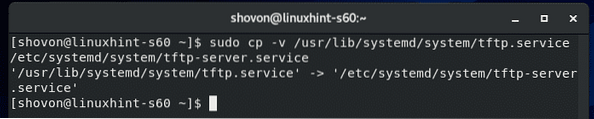
Quindi, copia il valore predefinito /usr/lib/systemd/system/tftp.presa file in /etc/systemd/system/tftp-server.presa con il seguente comando:
$ sudo cp -v /usr/lib/systemd/system/tftp.socket/etc/systemd/system/tftp-server.presa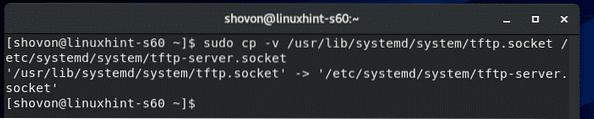
Ora, modifica il /etc/systemd/system/tftp-server.servizio file con il seguente comando:
$ sudo vi /etc/systemd/system/tftp-server.servizio
Il contenuto predefinito del tftp-server.servizio il file è il seguente. Devi cambiare le linee come indicato nello screenshot qui sotto.
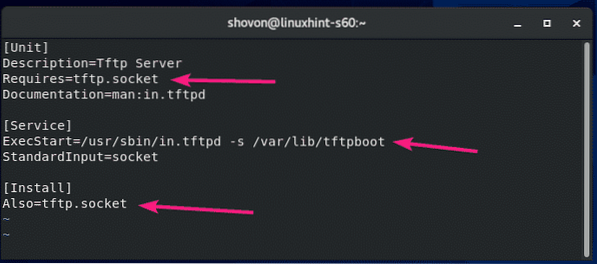
Modificare Richiede = tftp.presa per Richiede=tftp-server.presa, modificare ExecStart=/usr/sbin/in.tftpd -s /var/lib/tftpboot per ExecStart=/usr/sbin/in.tftpd -c -p -s /var/lib/tftpboot e cambia Inoltre = tftp.presa per Inoltre=server-tftp.presa.
Qui, ExecStart=/usr/sbin/in.tftpd -c -p -s /var/lib/tftpboot è usato per eseguire il demone del server TFTP. qui, il -c l'opzione viene utilizzata per consentire la creazione di nuovi file nel server TFTP. Il -p l'opzione viene utilizzata per risolvere molti dei problemi di autorizzazione di file e directory. Il -S l'opzione viene utilizzata per impostare la directory principale del server TFTP. In questo articolo, la directory principale TFTP è /var/lib/tftpboot.
Una volta modificate queste righe, il tftp-server.servizio il file dovrebbe apparire come mostrato nello screenshot qui sotto.
Devi anche aggiungere una nuova riga WantedBy=multiutente.bersaglio dopo il [Installare] linea.
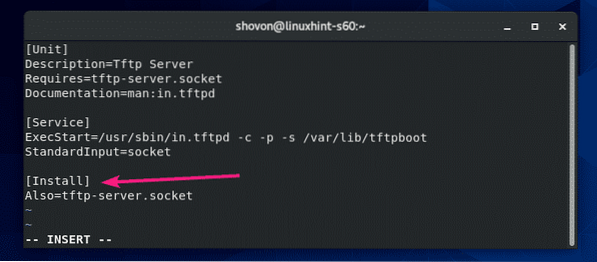
Il finale tftp-server.servizio il file dovrebbe apparire come mostrato nello screenshot qui sotto.
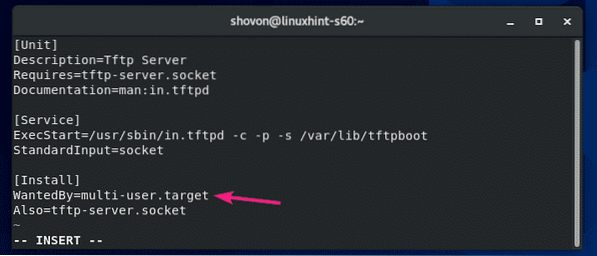
Ora, modifica il /etc/systemd/system/tftp-server.presa file con il seguente comando:
$ sudo vi /etc/systemd/system/tftp-server.presa
Il predefinito tftp-server.presa il file dovrebbe apparire come mostrato nello screenshot qui sotto.
Devi aggiungere una nuova riga BindIPv6Only=entrambi dopo il ListenDatagram=69 linea.
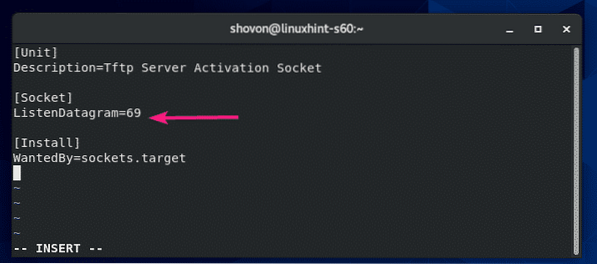
Il finale tftp-server.presa il file dovrebbe apparire come mostrato nello screenshot qui sotto.
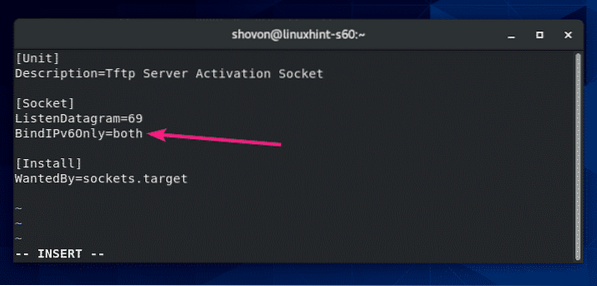
Ora, controlla lo stato del tftp-server servizio che hai appena creato con il seguente comando:
$ sudo systemctl status tftp-server.servizioCome puoi vedere, il tftp-server il servizio è non attivo (non in esecuzione) e Disabilitato (non si avvia automaticamente all'avvio del sistema).
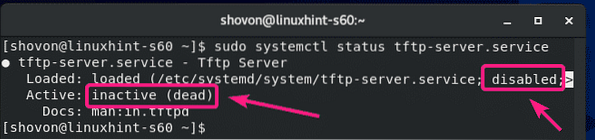
Ora, avvia il tftp-server servizio con il seguente comando:
$ sudo systemctl start tftp-server.servizio
Inoltre, aggiungi il tftp-server service all'avvio del sistema della tua macchina CentOS 8 con il seguente comando:
$ sudo systemctl abilita tftp-server.servizio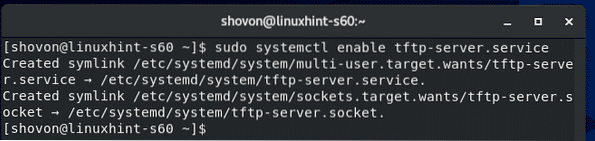
Il tftp-server il servizio dovrebbe essere attivo (di corsa) e abilitato (si avvierà automaticamente all'avvio del sistema).
$ sudo systemctl status tftp-server.servizio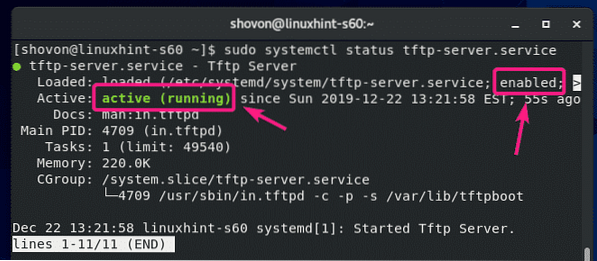
Se hai SELinux abilitato, consenti l'accesso in scrittura anonimo al server TFTP con il seguente comando:
$ sudo setsebool -P tftp_anon_write 1
NOTA: setsebool il comando potrebbe non essere disponibile sul tuo computer CentOS 8. In tal caso, installa il policycoreutils-python pacchetto con il seguente comando:
$ sudo yum install -y policycoreutils-pythonOra consenti l'autorizzazione di lettura, scrittura ed esecuzione alla directory principale TFTP /var/lib/tftpboot da qualsiasi utente con il seguente comando:
$ sudo chmod 777 /var/lib/tftpboot
Configurazione del firewall:
Il server TFTP viene eseguito sulla porta UDP 69.
Se hai un firewall configurato sul tuo computer CentOS 8 (il che è molto probabile), devi consentire l'accesso alla porta UDP 69 con il seguente comando:
$ sudo firewall-cmd --add-service=tftp --permanent
Affinché le modifiche abbiano effetto, eseguire il seguente comando:
$ sudo firewall-cmd --reload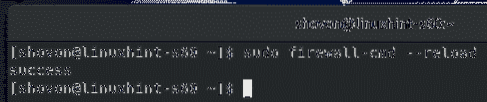
Utilizzando il server TFTP:
Per accedere al server TFTP, devi conoscere l'indirizzo IP della tua macchina CentOS 8.
Puoi trovare l'indirizzo IP della tua macchina CentOS 8 con il seguente comando:
$ nmcliNel mio caso, l'indirizzo IP è 192.168.20.129. Sarà diverso per te. Quindi, assicurati di sostituirlo con il tuo d'ora in poi.
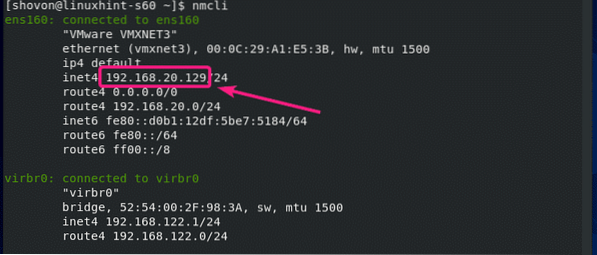
Per accedere al server TFTP, è necessario disporre di un programma client TFTP installato sul computer da cui si desidera accedervi.
Su CentOS 8/RHEL 8, puoi installare il programma client TFTP con il seguente comando:
$ sudo dnf install -y tftp
Su Ubuntu/Debian e altre distribuzioni Linux basate su Ubuntu/Debian, puoi installare il programma client TFTP con il seguente comando:
$ sudo apt install -y tftp
Per caricare file sul tuo server TFTP o scaricare file dal tuo server TFTP, devi navigare nella directory in cui sono disponibili i file/i file che vuoi caricare sul server TFTP, o dove vuoi memorizzare il file scaricato/ file dal server TFTP.
Diciamo che vuoi caricare alcuni file/file dal /eccetera directory e anche scaricare e memorizzare alcuni file/file nella /eccetera directory. Quindi, vai a /eccetera directory con il seguente comando:
$ cd /ecc
Per connettersi al server TFTP, eseguire il seguente comando:
$ tftp 192.168.20.129
Dovresti essere connesso.

Puoi controllare lo stato della tua connessione con il seguente comando:
tftp> stato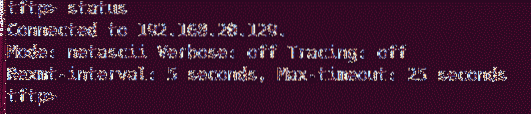
Puoi abilitare la modalità dettagliata con il seguente comando:
tftp> verboso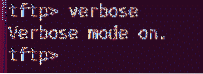
Per caricare un file fstab (diciamo), esegui il seguente comando:
tftp> metti fstab
Se vuoi scaricare e archiviare file/file sul tuo /eccetera directory, dovrai eseguire il programma client tftp con privilegi sudo.
$ sudo tftp 192.168.20.129
Per scaricare il padroni di casa file e salvarlo in /eccetera directory, eseguire il seguente comando:
tftp> ottieni host
Ecco come configuri il server TFTP su CentOS 8 e lo usi. Grazie per aver letto questo articolo.
 Phenquestions
Phenquestions


